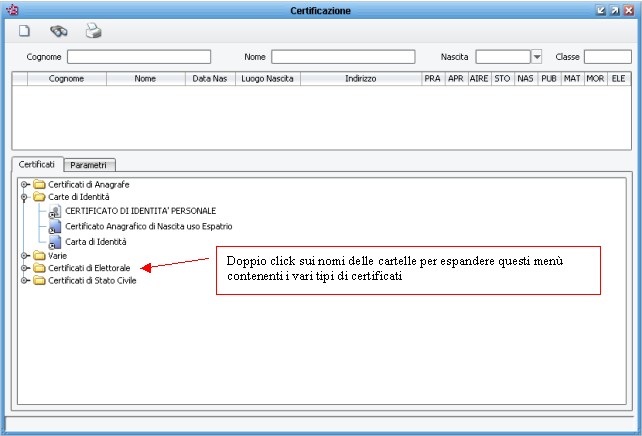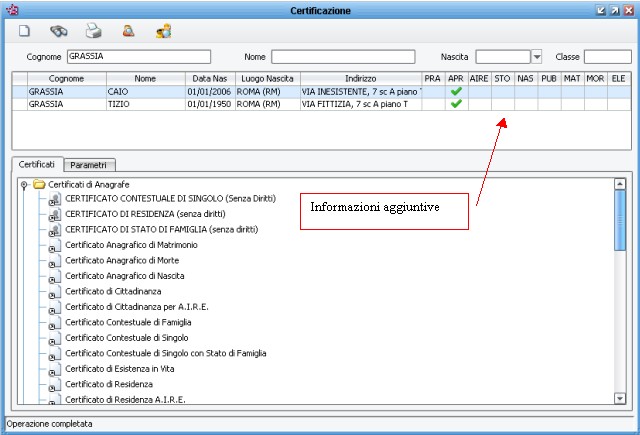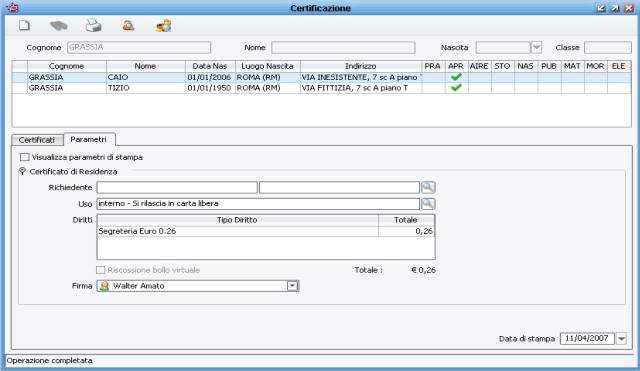Differenze tra le versioni di "Certificazioni"
imported>Cbodini m (ha spostato SsdFRMSportello a Certificazioni) |
imported>Cbodini m |
||
| Riga 5: | Riga 5: | ||
<span style="text-decoration:underline;">La ricerca | <span style="text-decoration:underline;">La ricerca può essere effettuata per</span>: | ||
* '''cognome e nome''': possono essere digitati cognome e nome per intero o parzialmente; | * '''cognome e nome''': possono essere digitati cognome e nome per intero o parzialmente; | ||
* '''nascita''': per restringere ulteriormente la ricerca | * '''nascita''': per restringere ulteriormente la ricerca eâ possibile inserire anche la data di nascita dellâindividuo; | ||
* '''classe''': | * '''classe''': eâ possibile effettuare la ricerca anche per anno di nascita. | ||
<span style="text-decoration:underline;">La ricerca viene avviata in uno dei | <span style="text-decoration:underline;">La ricerca viene avviata in uno dei seguenti modi</span>: | ||
# tramite pressione del pulsante [[Immagine:cerca.jpg]]; | # tramite pressione del pulsante [[Immagine:cerca.jpg]]; | ||
# tramite pressione del tasto ''Invio''; | # tramite pressione del tasto ''Invio''; | ||
| Riga 29: | Riga 29: | ||
* ELE: persona presente in elettorale. | * ELE: persona presente in elettorale. | ||
Se un individuo si presenta senza flag vuol dire che | Se un individuo si presenta senza flag vuol dire che è presente solo in anagrafe unica. | ||
| Riga 35: | Riga 35: | ||
Evidenziare con il mouse la persona da certificare selezionandola tra i vari risultati proposti ( | Evidenziare con il mouse la persona da certificare selezionandola tra i vari risultati proposti (apparirà con colore azzurro), quindi sempre con il mouse evidenziare il certificato desiderato: premere il tasto [[Immagine:stampa_nuovo.jpg]] per visualizzare i parametri di stampa: | ||
| Riga 41: | Riga 41: | ||
Viene eventualmente data la | Viene eventualmente data la possibilità di modificarne alcuni, come lâuso del certificato o la firma del funzionario. | ||
Premere di nuovo il tasto [[Immagine:stampa_nuovo.jpg]] per avviare la stampa. | Premere di nuovo il tasto [[Immagine:stampa_nuovo.jpg]] per avviare la stampa. | ||
Versione delle 14:28, 27 mar 2008
Questa funzione permette di stampare qualunque tipo di certificato da rilasciare al cittadino:
La ricerca può essere effettuata per:
- cognome e nome: possono essere digitati cognome e nome per intero o parzialmente;
- nascita: per restringere ulteriormente la ricerca eâ possibile inserire anche la data di nascita dellâindividuo;
- classe: eâ possibile effettuare la ricerca anche per anno di nascita.
La ricerca viene avviata in uno dei seguenti modi:
- tramite pressione del pulsante
 ;
; - tramite pressione del tasto Invio;
- tramite pressione dei tasti Alt -R.
I soggetti che vengono individuati possono presentare o meno il flag File:Flag certificato.jpg nelle varie colonne (informazioni aggiuntive):
- PRA: persona coinvolta in una pratica aperta.
- APR: persona iscritta in APR.
- AIRE: persona iscritta in AIRE.
- STO: persona cancellata da APR o da AIRE.
- NAS: persona con atto di nascita.
- PUB: persona con pubblicazione di matrimonio.
- MAT: persona con atto di matrimonio.
- MOR: persona con atto di morte.
- ELE: persona presente in elettorale.
Se un individuo si presenta senza flag vuol dire che è presente solo in anagrafe unica.
Evidenziare con il mouse la persona da certificare selezionandola tra i vari risultati proposti (apparirà con colore azzurro), quindi sempre con il mouse evidenziare il certificato desiderato: premere il tasto ![]() per visualizzare i parametri di stampa:
per visualizzare i parametri di stampa:
Viene eventualmente data la possibilità di modificarne alcuni, come lâuso del certificato o la firma del funzionario.